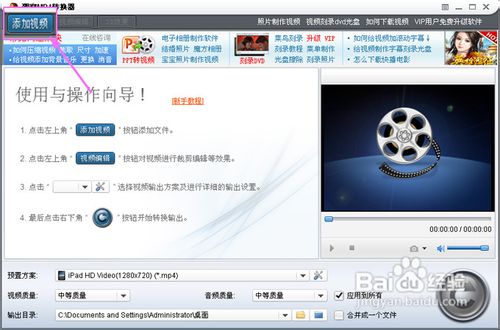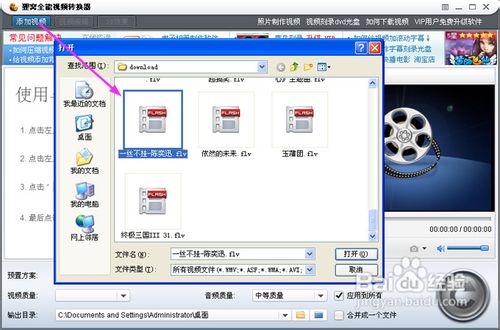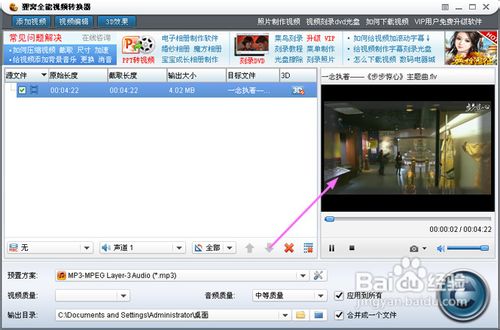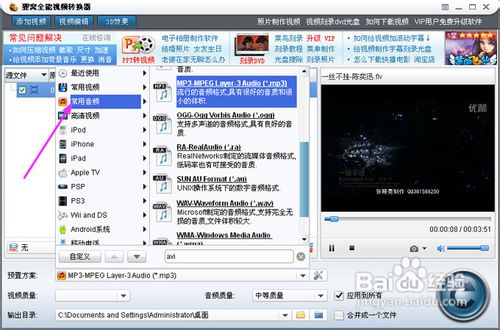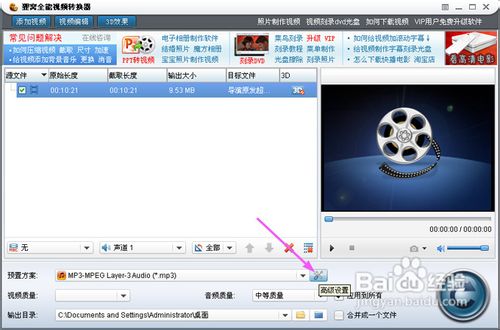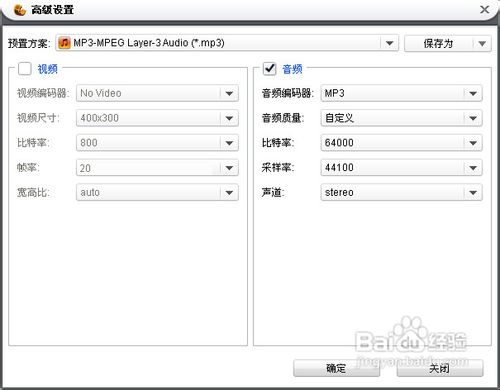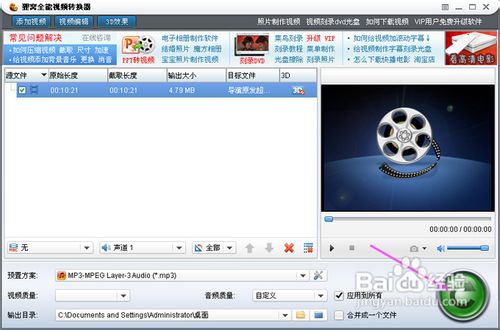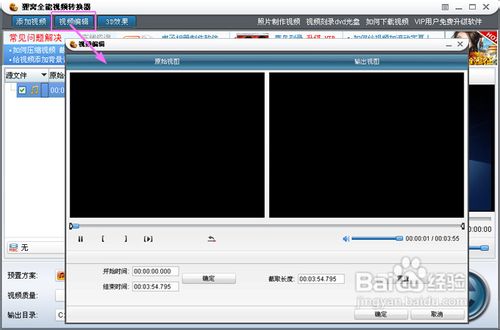怎样从flv中提取mp3
1、打开转换器(忽略软件安装过程,想要了解软件安装可到官网进行了解)然后点击左上角的“”按钮,如下图所示:
3、点击视频添加按钮之后,这时会弹出一个文件选择对话框,我们在这对话框上找到你下载的存放的flv文件,然后点击“打开”按钮,将要转换的flv格式文件添加到转换器中,如下图所示:
4、flv视频文件添加到转换器软件中,在这里我们可以在右边的播放器上,可以预览添加flv格式视频文件,点击“预览”按钮进行播放,如下图所示:
5、在这里可以边预览,边进行格式的选择,点击主界面下方“预置方案”右边的“”按钮,然后咋弹出的格式栏上选择“常用音频”栏,如下图所示:
6、选上“常用音频”之后,然后在其相对应的右边会出现日常所见的音频格式,如:mp3、wav、wma、aac、amr、ogg、flac等等。我们还可以怎么把wav转换成mp3音频格式之间的转换,如下图所示:
7、选好要转换的mp3格式之后,我们现在进行对提取mp3音频参数的一些高级设置。我们点击“预置方案”的“”按钮,然后进入到高级设置界面,如下图所示:
8、在进入到高级设置界面之后,我们可以在这里进行设置的音频参数项有:音频质量、比特率、采样率等。音频参数的比特率和采样率越大,其提取的音频文件质量就越好,文件也就越大。如下图所示:
9、高级设置完成之后,我们现在就开始来从flv中提取mp3的格式转换。点击主界面右下角的大大按钮“”,然后进行音频格式的转换如下图所示:
10、在这flv视频文件提取音频文件的转换格式中,我们还可以利用该款转换器软件的视频编辑功能,利用能够截取工具,将需要的转换成音频文件的片段进行截取,然后选择要转换的音频格式,在进行转换。这就像在电视剧中截取片头曲和片尾曲啦,如下图所示:
11、在视频文件提取音频文件的过程中,巧用转换器的各种功能,可以将提取出来的音频文件其质量或者其他方面的变得更好。在这款转换器我们还可以进行批量的转换音频格式,然后进行刻录到光盘上,进行音乐的移动的硬盘保存。